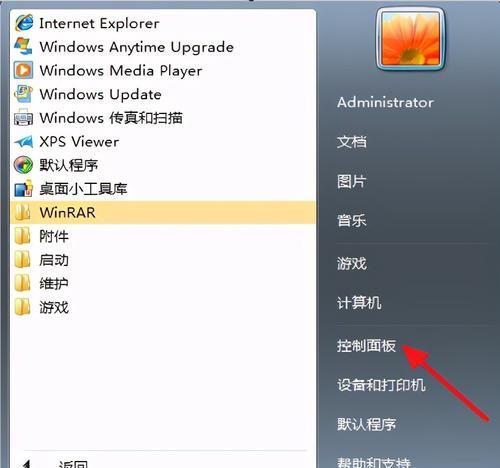在日常工作中,操作系统是大家必不可少的工具,尤其是Windows7,它以其稳定性和兼容性在一定时期内占据了市场的重要地位。尽管Windows7的主流支持已经结束,但仍有很多用户在使用。为了保证系统的正常使用,系统激活是一个重要的步骤。本文将详细介绍如何使用命令提示符(cmd)对Win7系统进行激活,并在激活后如何进行验证。
一、Win7系统激活的必要性
在安装Windows7后,系统会提示您进行激活,这是因为激活是确保您获得系统全部功能及后续更新支持的前提。激活后的系统会更加稳定,并能保证使用所有官方提供的服务和软件更新。

二、使用cmd命令激活Win7系统
激活Windows7的一个有效方法是通过命令提示符执行特定的命令。下面是具体的步骤:
1.打开命令提示符
您需要以管理员权限打开命令提示符。在开始菜单搜索栏输入“cmd”,右键点击“命令提示符”,选择“以管理员身份运行”。
2.运行slmgr命令
在命令提示符窗口中,输入以下命令来显示当前系统的安装ID、产品ID及激活状态:
```
slmgr/dlv
```
执行该命令后,系统会显示当前的激活状态。如果系统尚未激活,接下来您可以使用以下命令激活Windows7:
```
slmgr/ipk<你的产品密钥>
slmgr/ato
```
请将`<你的产品密钥>`替换为您的Windows7产品密钥。第一个命令用于安装产品密钥,第二个命令用于激活系统。
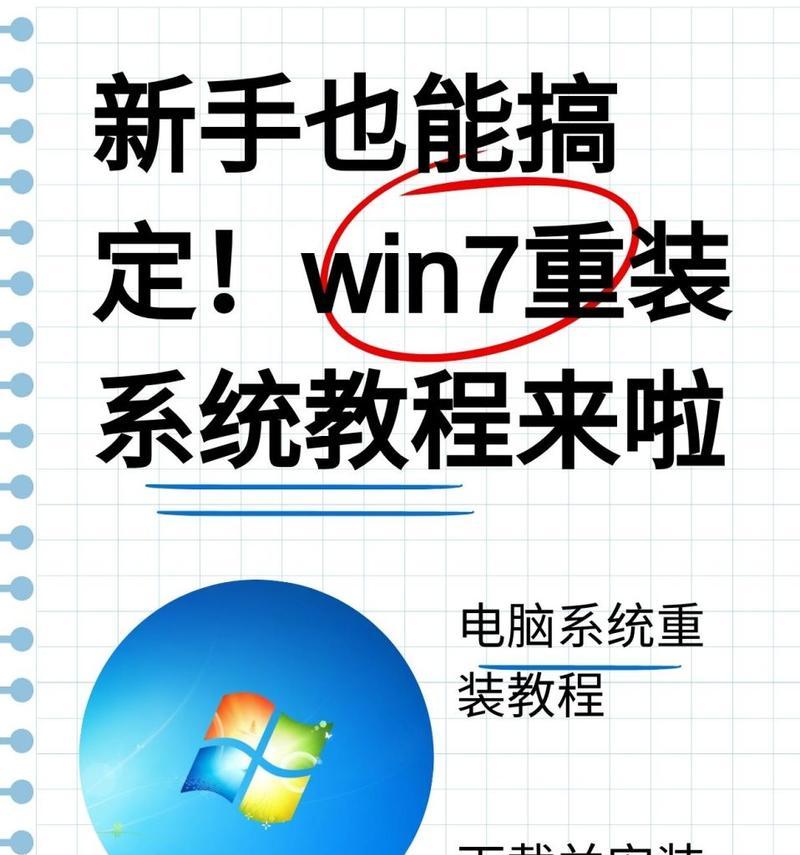
三、验证Win7系统激活状态
激活之后,您可能想要验证系统是否真的激活成功。以下是验证方法:
1.使用命令提示符查看激活状态
继续在命令提示符中输入以下命令:
```
slmgr/xpr
```
执行后,您将看到当前Windows7的激活状态和到期日期(如果是永久激活,则不会显示到期日期)。
2.通过系统属性查看
您也可以通过以下操作在图形界面中查看激活状态:
点击“开始”按钮,右键点击“计算机”,选择“属性”。
在弹出的“系统”窗口中,可以看到“Windows激活”状态。
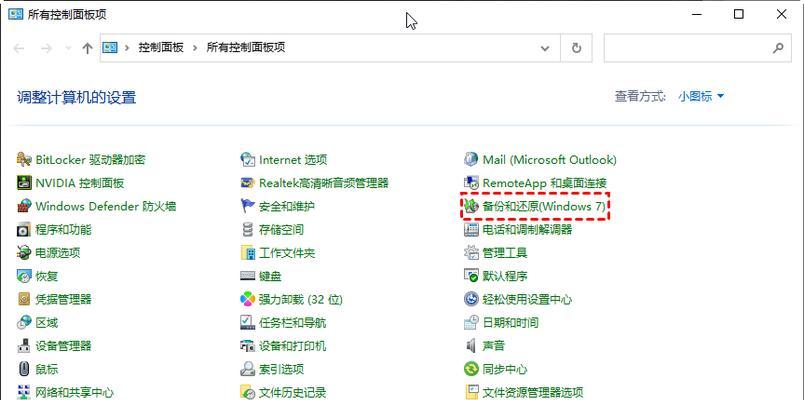
四、Win7系统激活常见问题解答
1.如何获取有效的产品密钥?
产品密钥通常可以在购买计算机时附带的正版光盘盒内找到,或者是从微软官网购买得到。请确保使用的是合法的产品密钥,以免遇到激活问题。
2.如果激活失败应该怎么办?
如果激活失败,请检查输入的产品密钥是否正确,网络连接是否正常,以及系统时间是否准确。如果上述都没问题,可以尝试联系微软客服进行进一步的故障排除。
五、
通过以上步骤,您可以利用命令提示符快速有效地激活Windows7,并通过几种方法验证系统的激活状态。值得注意的是,操作系统的激活关系到计算机系统的稳定性和安全性,因此请务必确保使用正版授权,避免使用非官方激活工具,以免潜在风险。若想了解更多关于Win7系统的管理技巧,不妨继续探索和学习,以提高个人或企业的计算机使用效率。